Slik løser du Bluetooth-problemer på Windows 10

Bluetooth lar deg koble Windows 10-enheter og tilbehør til PC-en din uten behov for ledninger. Her er ulike teknikker for å løse Bluetooth-problemer.
Hvis du ofte bruker ChatGPT for å avmystifisere alle spørsmålene dine, kan det hende du opplever at manglende evne til å søke gjennom de tidligere samtalene dine er en stor nederlag. Heldigvis finnes det måter å løse ChatGPTs mangel på søkeevne på. Nedenfor er de forskjellige måtene du kan søke gjennom dine tidligere ChatGPT-samtaler.
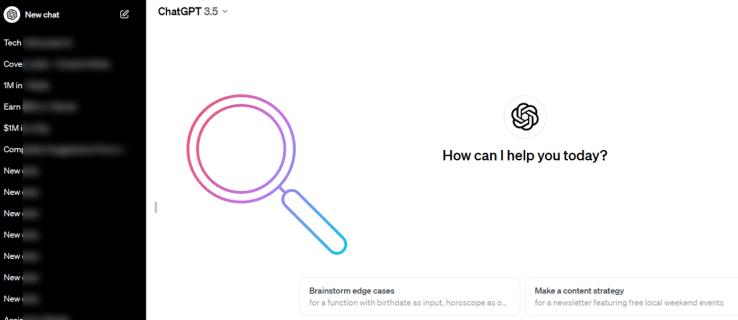
Slik søker du gjennom ChatGPT-samtalene dine
Mens ChatGPT er en fantastisk AI-bot, er det rikelig med rom for forbedring i grensesnittet. Den mangler en innebygd søkefunksjon som du kan bruke til å gå gjennom dine tidligere samtaler av interesse raskt. Dette kan høres grunnleggende ut, men en søkefunksjon kan hjelpe deg å spare betydelig tid brukt på å bla gjennom tidligere chatter for å finne den du leter etter. Heldigvis finnes det løsninger du kan bruke for å søke gjennom dine tidligere ChatGPT-chatter.
1. Bruke Superpower ChatGPT-utvidelsen
Superpower ChatGPT "supercharger" det grunnleggende grensesnittet til OpenAIs chatbot ved å gi den en dedikert søkefunksjonalitet. Når du har installert nettleserutvidelsen, skriv inn søkeordet du ønsker å søke, og du er dekket. Du kan også se et søkeresultat på nytt, da det lagrer forespørselsloggen din i sanntid.
Det er også en betalt versjon av Superpower, som inkluderer tilleggsfunksjoner som automatisk mappe, bildegalleri og tilgang til ChatGPT med stemme. Denne nettleserutvidelsen fungerer med Google Chrome og alle Chromium-baserte nettlesere som Microsoft Edge.
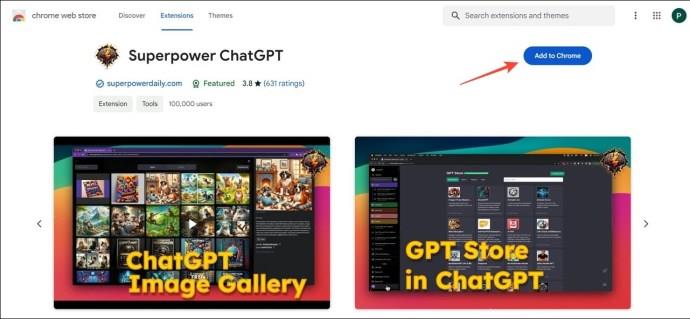
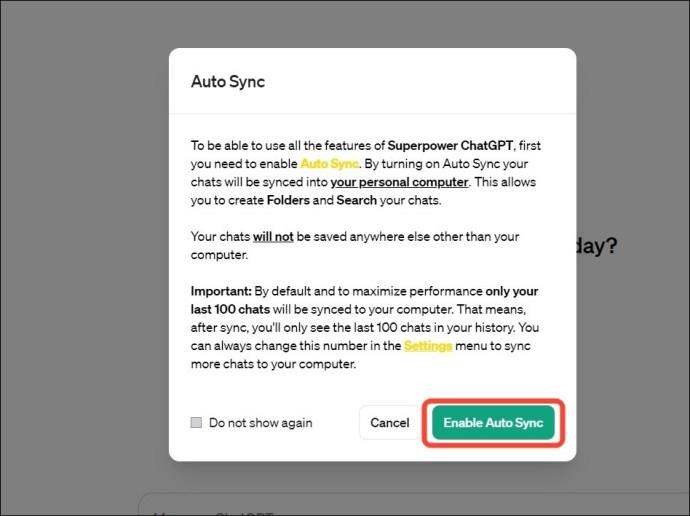
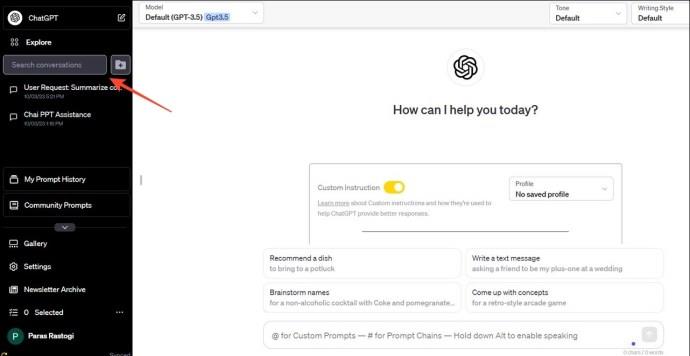
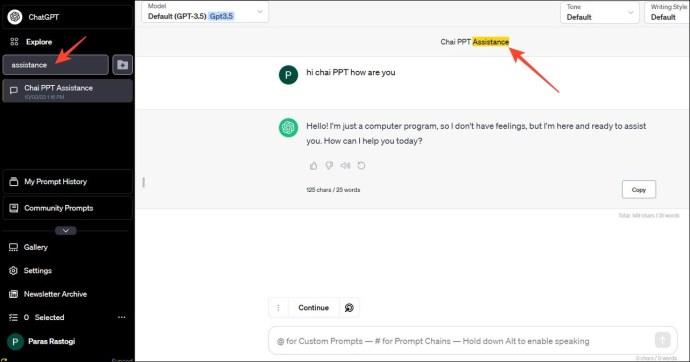
2. Bruk ChatGPT History Search-utvidelsen
ChatGPT History Search er et annet nyttig nettlesertillegg som fungerer med Chrome og andre Chromium-baserte nettlesere for raskt å søke gjennom ChatGPT-samtaler. Den skiller seg imidlertid fra utvidelsen ovenfor ved at du får et popup-vindu for å administrere og finne samtaler i stedet for en søkelinje i ChatGPTs grensesnitt. Utvidelsen lar deg se dine tidligere ChatGPT-samtaler i opptil 30 dager. Hvis du har et stort antall chatter, kan det ta litt tid å organisere dem.
Gratisversjonen av ChatGPT History Search begrenser imidlertid søkefunksjonaliteten til de siste 20 samtalene.
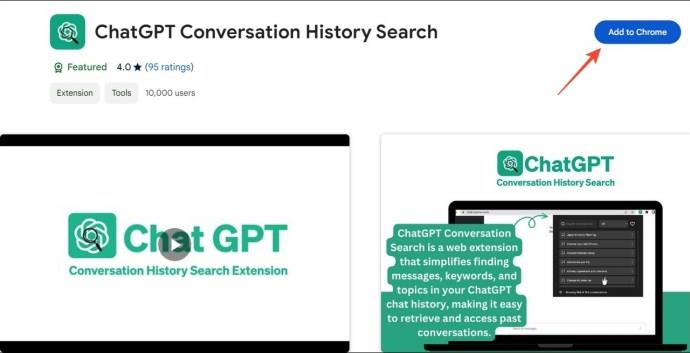
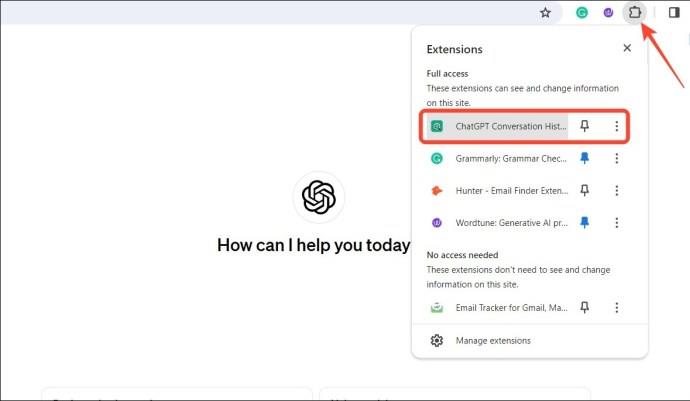
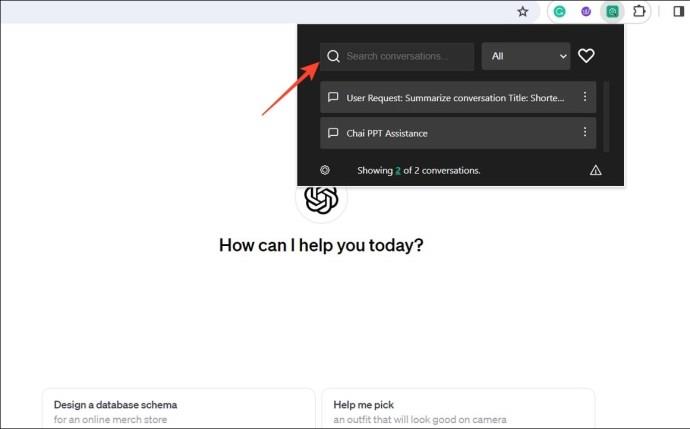
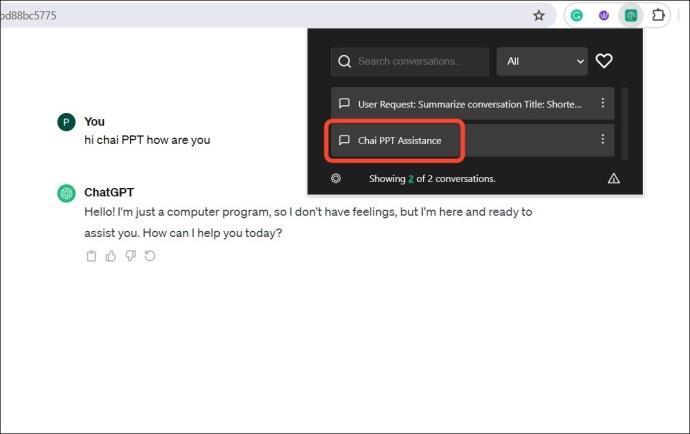
3. Eksporter og søk ChatGPT-samtaler manuelt
Hvis nettleserutvidelsene ikke fungerte, kan du manuelt eksportere OpenAI-kontodataene dine for å navigere og søke gjennom ChatGPT-chattene dine. Gå til kontoinnstillingene dine i ChatGPT for å komme i gang.
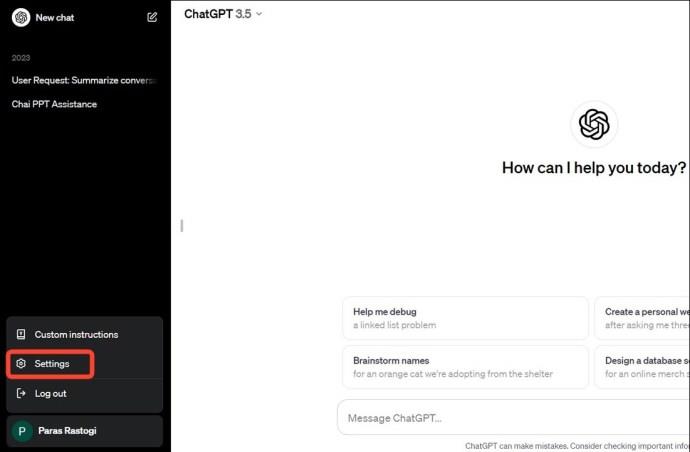
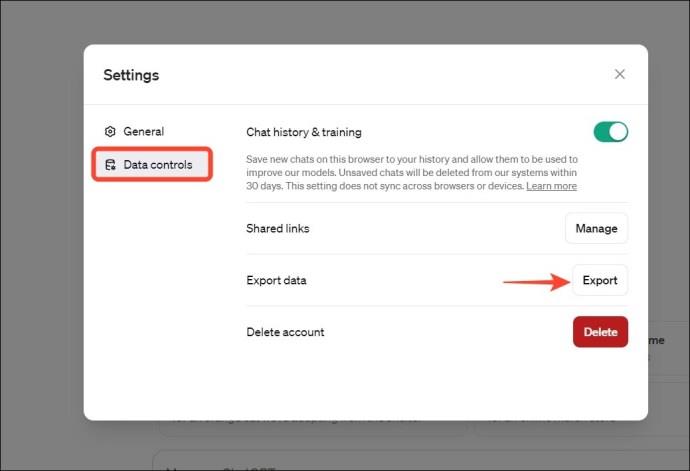
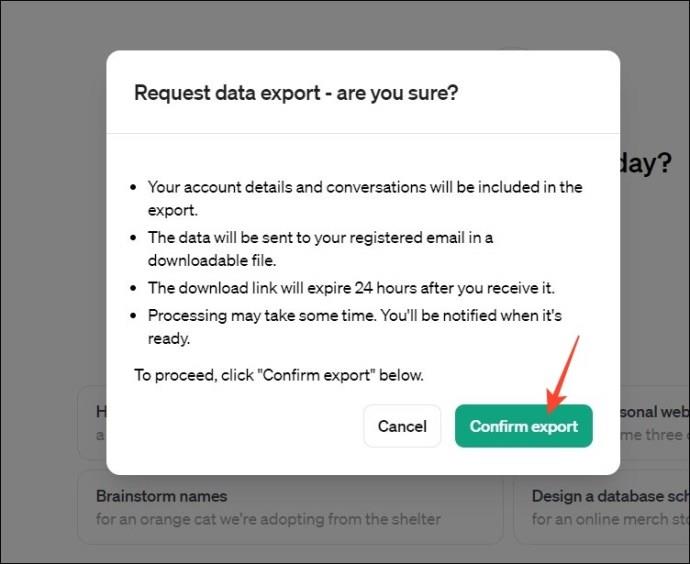
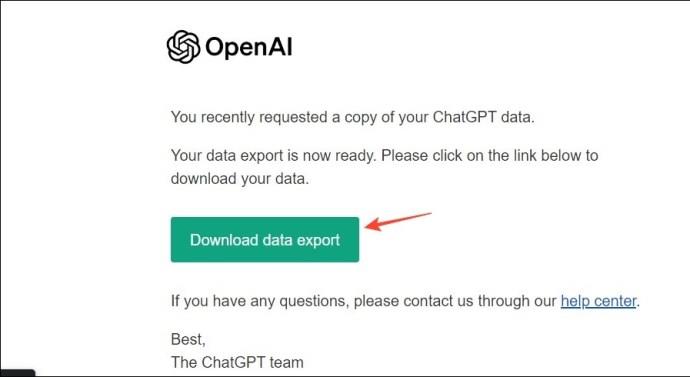
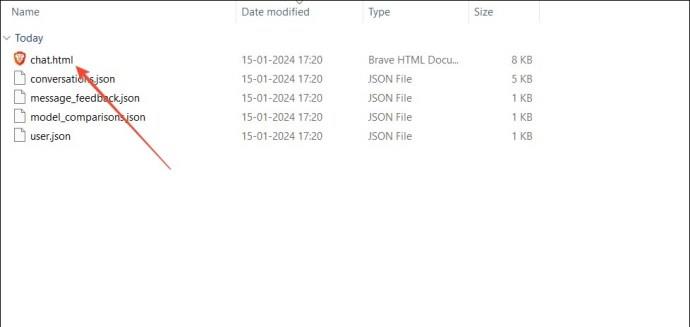
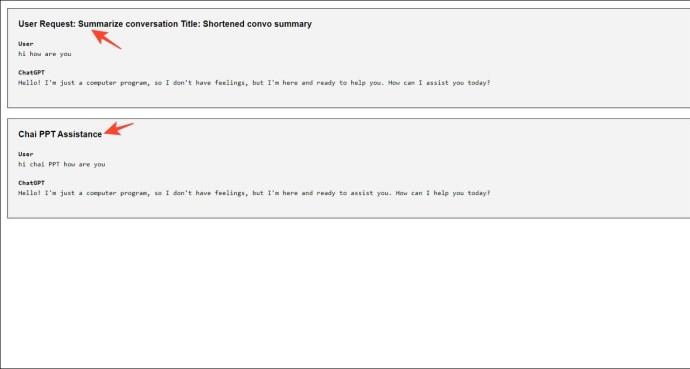
4. Bruk nettleserens søkeverktøy
Du kan bruke nettleserens grunnleggende Finn/Søk-verktøy for raskt å finne en samtale med ChatGPT. Den dårlige nyheten er at metoden bare fungerer på data i din nåværende ChatGPT-økt (nettside) og inkluderer ikke innhold fra tidligere chatter.
Du kan få tilgang til Finn-verktøyet gjennom nettleserens innstillingsmeny eller bruke hurtigtaster for å starte et nytt søk.
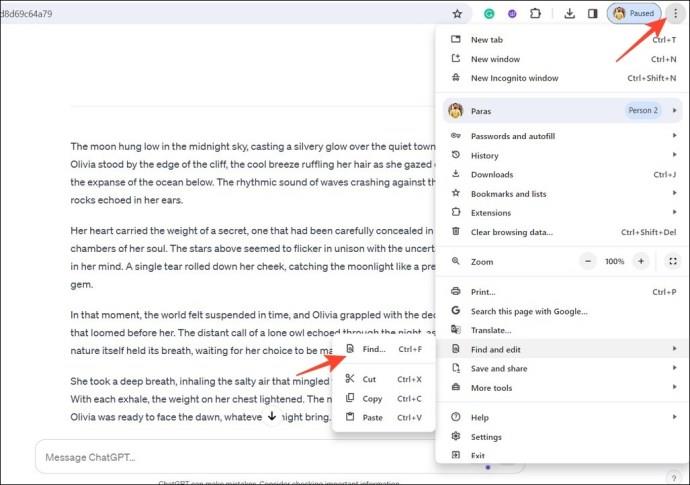
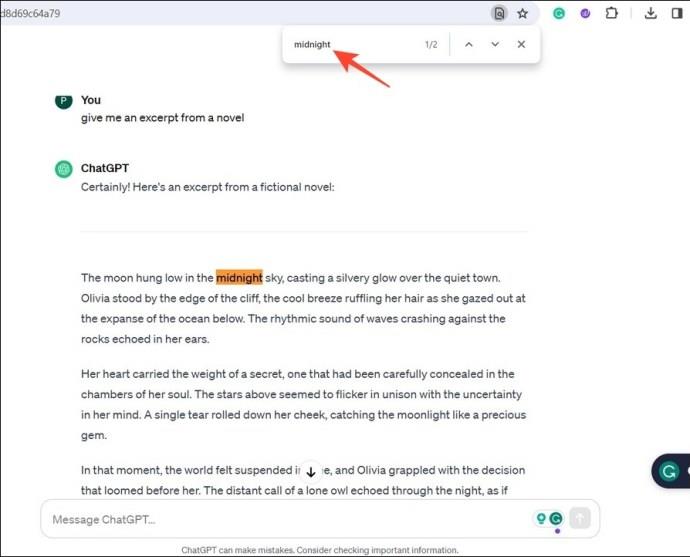
5. Be ChatGPT om å søke etter et nøkkelord i samtalen din
Til slutt kan du bruke en tilpasset ledetekst i ChatGPT, inkludert søkeordet du søker etter, for å få de ønskede resultatene. Be for eksempel ChatGPT om å skanne chatten og få svar som inneholder ordet "cricket". Dette skal hente alle svar fra chatboten som inneholder ordet "cricket" fra den gjeldende økten. Det kan være nyttig når du har generert for mange AI-svar og ønsker å filtrere spesifikke resultater rundt et søkeord.
Siste ord
Å finne ønsket ChatGPT-samtale er ikke rakettvitenskap lenger. Du kan overlade nettleseren din med smarte tillegg, bruke funksjoner i nettleseren eller eksportere hele ChatGPT-kontodataene dine for å finne samtalen du vil ha.
Hvis du er ny på å bruke OpenAIs chatbot, vil du kanskje lære hvordan du bruker ChatGPT DAN .
Vanlige spørsmål
Hvor ligger chatloggen i ChatGPT?
Alle ChatGPT-samtaler lagres på OpenAIs servere og forblir synlige for deg i venstre sidefelt i grensesnittet. Hvis du bruker ChatGPT på smarttelefonen, trykker du på menyen med to linjer øverst til venstre for å bla gjennom chat-loggen.
Hvordan bruker jeg Superpower ChatGPT-utvidelsen?
I tillegg til andre smarte funksjoner, introduserer Superpower ChatGPT-utvidelsen en rask søkelinje for å finne og søke etter samtaler enkelt. Du kan legge den til i nettleseren din fra Chrome Nettmarked.
Det er ikke noe søkealternativ i ChatGPT. Hvordan søker vi i tidligere ChatGPT-samtaler?
Du kan legge til Superpower ChatGPT eller History Search-utvidelsen for å finne tidligere samtaler i sanntid. Alternativt kan du eksportere ChatGPT-kontodataene dine for å søke i samtaler ved å bruke chat.html-filen.
Bluetooth lar deg koble Windows 10-enheter og tilbehør til PC-en din uten behov for ledninger. Her er ulike teknikker for å løse Bluetooth-problemer.
Lær deg å ta kontroll over personvernet ditt ved å tømme Bing-søkeloggen og Microsoft Edge-loggen med enkle trinn.
Oppdag den beste samarbeidsprogramvaren for små bedrifter. Finn verktøy som kan forbedre kommunikasjon og produktivitet i teamet ditt.
Lær hvordan du holder statusen din aktiv i Microsoft Teams. Følg våre trinn for å sikre at du alltid er tilgjengelig for kolleger og kunder.
Oppdag den beste prosjektledelsesprogramvaren for småbedrifter som kan hjelpe deg med å organisere prosjekter og oppgaver effektivt.
Gjenopprett siste økt enkelt i Microsoft Edge, Google Chrome, Mozilla Firefox og Internet Explorer. Dette trikset er nyttig når du ved et uhell lukker en hvilken som helst fane i nettleseren.
Hvis du har mange duplikater klumpet på Google Photos eller ønsker å eliminere duplikatbilder, så sjekk ut de mange måtene å slette duplikater i Google Photos.
Hvordan fikse at Nintendo Switch ikke slår seg på? Her er 4 enkle løsninger for å fikse at Nintendo Switch ikke slår seg på.
Lær hvordan du tilbakestiller Gmail-passordet ditt enkelt og sikkert. Endre passordet regelmessig for å beskytte kontoen din.
Lær hvordan du konfigurerer flere skjermer på Windows 10 med denne bloggen. Det være seg to eller tre eller flere skjermer, du kan enkelt sette opp skjermer for spilling eller koding.








